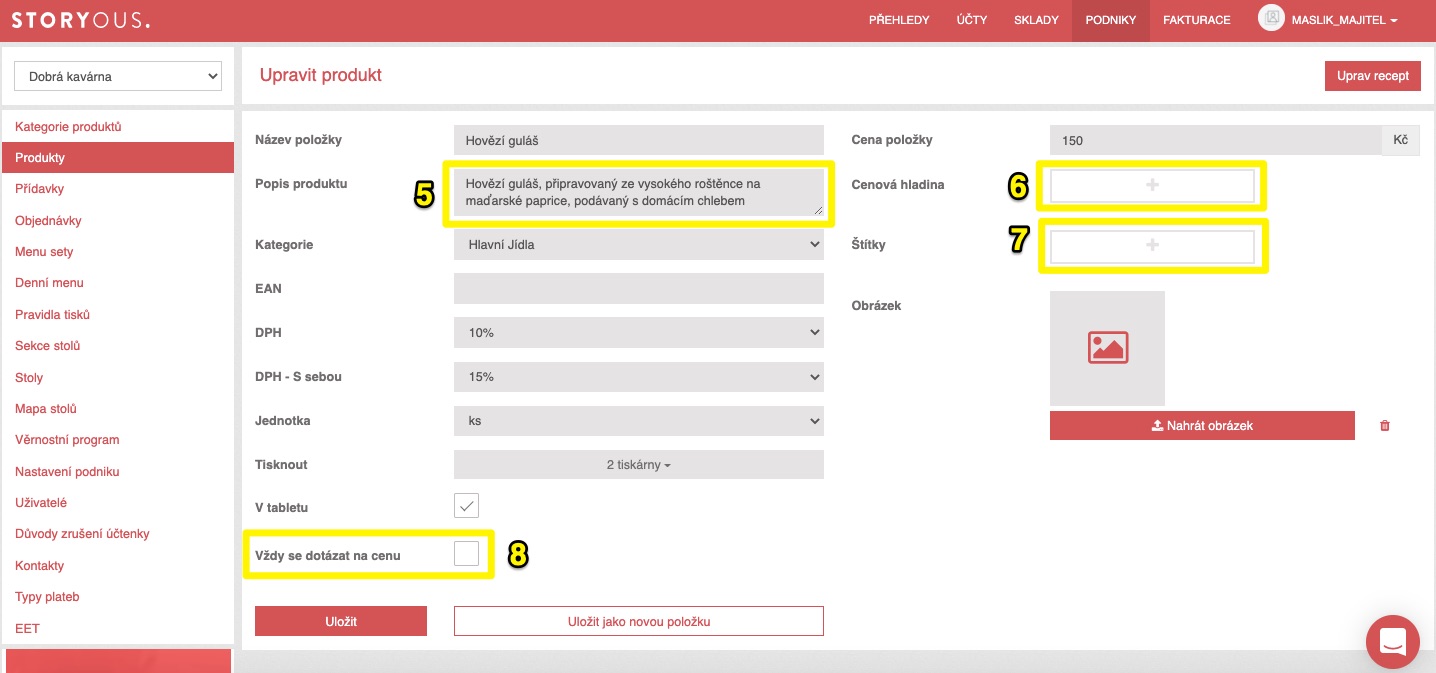V této sekci si nastavíte své kompletní menu, které poté uvidíte v prodejní aplikaci Storyous POS ve Vaší pokladně. V této záložce také veškeré produkty řadíte do jednotlivých kategorií (produkty nezařazené do kategorie se v tabletu vůbec nezobrazí), nastavujete tisk objednávky do kuchyně či na bar a především vytváříte recepty, na základě kterých se Vám poté zboží odečítá ze skladu.
Přidání produktu
Nový produkt do svého menu přidáte pomocí šedého řádku úplně nahoře (1), kam vyplníte název produktu (tak se bude i tisknout na účtence), prodejní cenu položky, sazbu DPH (pokud ještě nemáte nahraný EET certifikát, možnost není viditelná) a kategorii, do které spadá. Zaškrtnuté políčko V tabletu značí, že bude daný produkt viditelný v pokladně - sezonní zboží tak můžete vždy po sezoně pouze skrýt bez nutnosti mazání z administrace. Políčko Tisknout zaškrtněte v případě, kdy si přejete, aby se daný produkt tiskl na objednávce do kuchyně či na bar - jestliže máte tiskáren více, můžete jich označit i více najednou. Pro uložení produktu stiskněte vpravo tlačítko Nová položka. Pole popis produktu slouží pro OneMenu nebo propojení s Google menu.

Hromadné akce
Po označení několika produktů pomocí checkboxů na levé straně (2) máte možnost provést hromadnou akci (3). Vybrané produkty tak můžete buď hromadně smazat, vytvořit podkategorii, do které se označené produkty přesunou, či je přesunout do úplně jiné kategorie. Pokud máte více podniků, můžete do nich také vybrané produkty kopírovat i s recepturou. Dále máte možnost hromadně změnit sazbu DPH, či změnit tiskárnu pro tisk objednávek.
Kliknutím na symbol malé tužky u libovolného produktu se dostanete do jeho úpravy. Piktogram odpadkového koše položku smaže a oboustranná šipka umožňuje položku měnit pořadí případně přesouvat z podkategorie. (4)
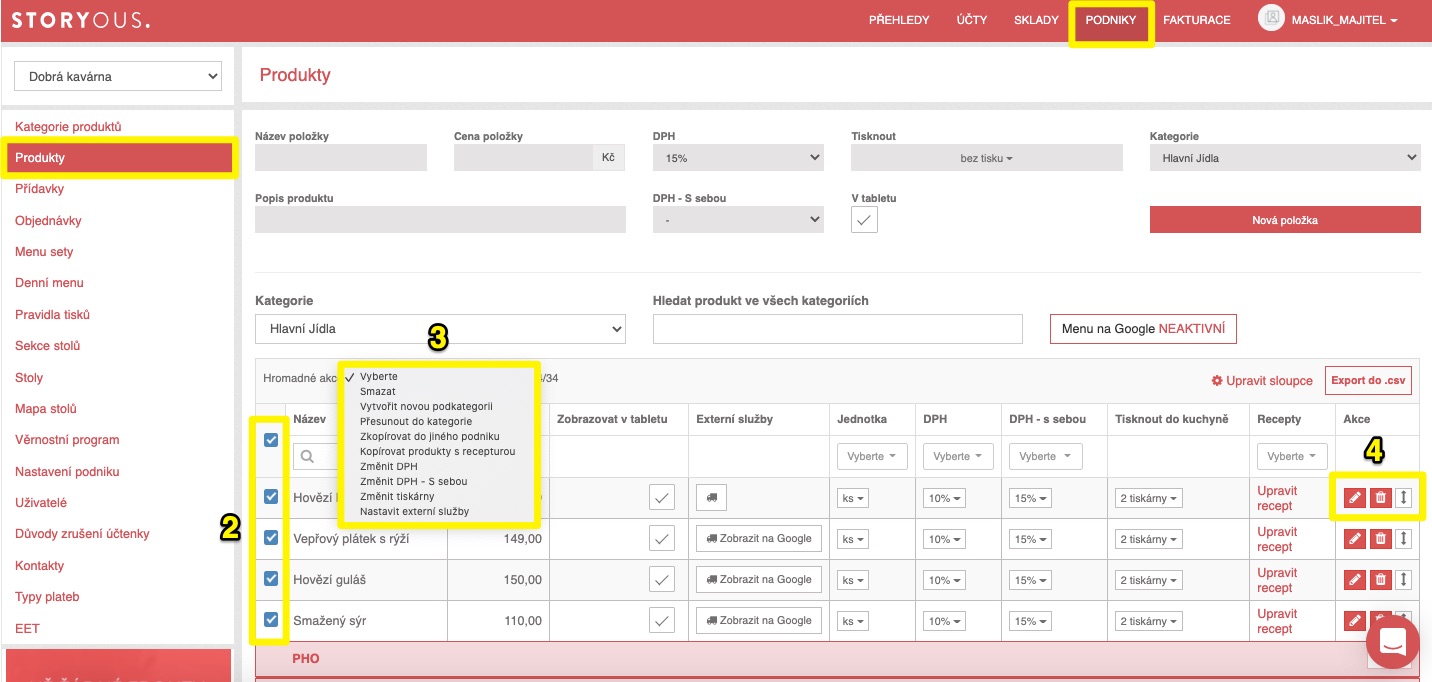
Úprava produktu
Zde můžete dodatečně změnit název, cenu, jednotku (vždy doporučujeme nechat jednotku v kusech, pokud se vyloženě nejedná o váhový prodej), popis produktu (5) pro OneMenu nebo Google menu a další informace o produktu.
Navíc zde najdete nastavení Cenové hladiny (6), Štítků (7), případně možnost u produktu využít Variabilní cenu (8).